剩余空间对于硬盘来说是很重要的,剩余空间过低不仅影响硬盘读写性能,SSD的话还会影响使用寿命,所以建议系统盘、软件盘等需要速度的硬盘至少保持25%以上的剩余空间,50%左右是比较理想的。
如果你的系统盘需要更多空间,下面这些方法应该可以帮到你。
休眠、系统还原 ——可选
不用这些功能的话关掉可以释放不少容量,老生常谈就不介绍了吧。
磁盘清理工具 ——推荐
开始菜单—→附件—→系统工具—→磁盘清理—→选系统盘—→确定,然后根据需要打勾清理就好了。
虚拟内存 ——推荐
把最小值设为16MB,这样初始就只会占16MB的硬盘空间,内存不用完是不会增大虚拟内存的,所以最大值可以设高一点比如4GB, 8GB。如果内存比较小(4GB以下)最小值建议设2GB以上。
然后就是位置了,MS是建议不要放系统盘的,如果有两块SSD,可以放到另一块上;如果只有一块SSD做了系统盘而且容量还行,那么比起放HDD上还是放在系统盘吧;如果在用RAMDisk又有信心不会爆内存,也可以设置到RAMDisk上,记得最大值不要超过RAMDisk的容量。
浏览器缓存 ——推荐
Chrome
Chrome的缓存默认位置是C盘用户文件夹里,虽然Google没有提供设置更改缓存位置,网上还是有很多转移方法的,我就介绍一个最方便的方法:mklink,可以在原路径建一个类似快捷方式的链接,指向另一个文件夹。
例子:
Chrome默认的缓存Cache文件夹,先剪切到你想到的位置(比如D:\Cache)或直接删掉,然后打开cmd执行
mklink /d "%LOCALAPPDATA%\Google\Chrome\User Data\Default\Cache" "D:\Cache"
不用其它的设置,以后Chrome的缓存就都写到D盘去了(如果误删了链接,重新建一遍就行)。同样Media Cache文件夹也可以一并换到同一个文件夹。
最适合浏览器缓存的还是RAMDisk,每次重启可以自动清空,再也不用担心硬盘越来越小了。
Internet Explorer
虽然快被淘汰了但每台windows都有还是提一下吧。Internet 选项—→常规选项卡—→浏览历史记录—→设置—→移动文件夹—→选新位置。
FireFox, Opera
我很久没用这两款已经不知道了,应该有很多介绍吧,另外mklink方法也是通用的。
桌面、我的图片、我的音乐、我的视频 ——推荐
这几个系统文件夹默认都是在系统盘的,如果在有用的话都是会慢慢变大的(尤其是桌面),推荐转移到数据盘。
打开%USERPROFILE%,比如要转移桌面位置就 右键桌面—→属性—→位置选项卡—→移动—→选新位置—→确定。我的图片、我的音乐、我的视频同样操作。
至于我的文档,建议留在系统盘,移动后个别程序会不能运行。
winsxs文件夹 ——推荐
压缩winsxs文件夹,操作起来相对麻烦一点的,但效果也很明显。

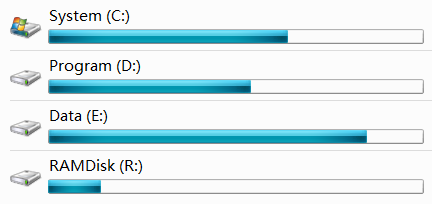
Leave a Reply